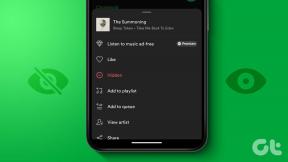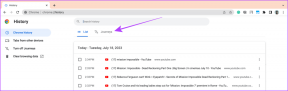Parandage PS4 (PlayStation 4) iseenesest väljalülitamine
Miscellanea / / November 28, 2021
The Blue Light of Death on n-nda astmeni masendav, eriti kui olete enne selle saabumist mängust täielikult süvenenud. Te ei ole kindlasti esimene inimene, keda selle tüütu kohalolek hellitab, kuid teie päästmiseks on allpool mainitud paar lihtsat viisi selle lõplikuks kadumiseks.
PlayStation 4 või PS4 on Sony välja töötatud ja toodetud armastatud mängukonsool. Kuid alates selle väljalaskmisest 2013. aastal on paljud kasutajad kurtnud selle üle, et see lülitub mängu ajal juhuslikult välja. Enne täielikku väljalülitamist vilgub konsool paar korda punaselt või siniselt. Kui see juhtub rohkem kui kaks või kolm korda, on see tõeline probleem, mis tuleb lahendada. Selle probleemi põhjus võib ulatuda ülekuumenemisprobleemidest ja PS4 süsteemitarkvara vigadest kuni halvasti jootmiseni Kiirendatud töötlemisüksus (APU) ja lõdvalt fikseeritud kaablid. Enamikku neist saab mõne lihtsa sammu ja vähese vaevaga hõlpsasti parandada. Nii et ilma aega raiskamata vaatame, kuidas seda teha lahendage PS4 iseenesest väljalülitamise probleem alltoodud tõrkeotsingu juhendi abil.

Sisu
- Kuidas parandada PS4 ise väljalülitamist
- 1. meetod: kontrollige toiteühendust
- 2. meetod: vältige ülekuumenemist
- 3. meetod: kontrollige konsooli sees olevat ventilaatorit
- 4. meetod: kontrollige kõvaketast
- 5. meetod: värskendage tarkvara turvarežiimis
- 6. meetod: kontrollige toiteprobleeme
- 7. meetod: mitme pistiku kontrollimine
- 8. meetod: lülitumine kaabel-internetile
- 9. meetod: APU probleemi vältimine
Kuidas parandada PS4 ise väljalülitamist
Nende probleemide lahendamiseks on mõned kiired ja lihtsad meetodid, alustades lihtsalt konsooli asendi muutmisest kuni kruvide ettevaatliku kõvaketta korpusest lahti keeramiseni. Kuid enne alla kerimist ja tõrkeotsingu alustamist taaskäivitage oma PS4 paar korda, kui te pole seda veel teinud. See värskendab selle tarkvara ja loodetavasti lahendab enamiku probleemidest.
1. meetod: kontrollige toiteühendust
Sujuva töö tagamiseks vajab PlayStation pidevat toitevoolu. Teie PS4 ja toitelüliti ühendamiseks kasutatavad kaablid ei pruugi olla korralikult kinnitatud, põhjustades seega rikke. Mõnel juhul võivad kasutatavad juhtmed olla vigased või kahjustatud, mis võib teie PlayStationi toiteallika katkestada.
Selle probleemi lahendamiseks lülitage PS4 toide täielikult välja vajutades toitenuppu paar sekundit, kuni kuulete seda kaks korda piiksuma. Nüüd eemaldage toitekaabel oma pistikupesast.

Veenduge, et kõik kaablid on kindlalt mängukonsooliga ühendatud ja neile määratud pesadesse. Samuti saate vastuvõtjaid ummistanud tolmuosakeste eemaldamiseks õrnalt õhku puhuda erinevatesse piludesse. Kui teil on varukaableid, võite proovida neid selle asemel kasutada. Samuti saate kontrollida, kas pistikupesa töötab stabiilselt, ühendades pessa teise seadme ja jälgides selle toimivust. Proovige ühendada PlayStation mõne teise kodus oleva pistikupessa, et kontrollida, kas see töötab sujuvalt.
2. meetod: vältige ülekuumenemist
Ülekuumenemine pole kunagi hea märk üheski seadmes. Nagu iga teine seade, töötab PS4 paremini, kui see on lahe.
Ülekuumenemise vältimiseks veenduge, et olete asetanud seadme hästi ventileeritavasse kohta ja eemal otsesest päikesevalgusest. Ärge kunagi hoidke seda väikeses suletud ruumis nagu riiul. Võite pakkuda ka lisa väline jahutus ventilaatorite või kliimaseadmete kaudu. Samuti vältige oma PS4 konsooli pikaajalist ja liigset kasutamist.

3. meetod: kontrollige konsooli sees olevat ventilaatorit
Kui konsooli hoitakse määrdunud kohas, võivad tolmuosakesed või mustus sattuda teie konsooli sisse ja põhjustada ventilaatori talitlushäireid. Siseventilaatorid on oluline osa, kuna need väikesed ventilaatorid väljutavad kogu teie seadmesse lõksu jäänud sooja õhu ja tõmbavad sisse värsket õhku, et sisemised komponendid jahutada. Kui teie PS4 on sisse lülitatud, veenduge, et selle sees olevad ventilaatorid pöörleksid. Kui need on peatunud, lülitage PS4 välja ja kasutage kogunenud tolmu või mustuse eemaldamiseks suruõhku. Kui teil ei ole suruõhupurki, võib suust õhu puhumine ja seadme õrn raputamine asja ära teha.
4. meetod: kontrollige kõvaketast
PS4 kasutab mängufailide ja muu olulise teabe salvestamiseks kõvaketast. Kui nendele failidele ei pääse juurde, tekivad probleemid. See protsess on lihtne, kuid hõlmab seadme osa väljavõtmist, seega olge äärmiselt ettevaatlik.
1. Lülitage oma PS4 välja vajutades toitenuppu vähemalt seitse sekundit, kuni kuulete kahte piiksu.
2. Lülitage toitelüliti välja ja eemaldage toitekaabel esmalt vooluvõrgust, seejärel eemaldage kõik muud konsooliga ühendatud kaablid.
3. Lükake kõvakettasahtli välja vasakul küljel asuv kate (see on läikiv osa) ja eemaldage see ettevaatlikult seda tõstes.

4. Veenduge, et sisemine kõvaketas on korralikult paigas ja süsteemi külge kruvitud ning te ei saa seda ümber tõsta.
Vajadusel saate kõvaketta ka uuega asendada. Alustuseks keerake kõvaketta eemaldamiseks ümbris Phillipsi kruvikeerajaga ettevaatlikult lahti. Pärast eemaldamist asendage see sobivaga. Pidage meeles, et pärast väljavahetamist peate installima uue süsteemitarkvara.
Loe ka:Parandage sisselogimisel PlayStationi teade „Tekkis viga”.
5. meetod: värskendage tarkvara turvarežiimis
Selle probleemi algpõhjuseks võib olla ka tarkvara halb värskendus või vananenud versioon. Sellest võib abi olla esimese või nullpäevase värskenduse installimisest. Protsess on lihtne; probleemide vältimiseks veenduge, et teil on tühi USB-mälupulk, millel on vähemalt 400 MB ruumi ja mis on vormindatud kui FAT või FAT32.
1. Vormindage USB-mälupulk ja looge kaust nimega "PS4". Looge alamkaust nimega 'VÄRSKENDAMINE'.
2. Laadige alla uusim PS4 värskendus aadressilt siin.
3. Pärast allalaadimist kopeerige see USB-seadme kausta UPDATE. Faili nimi peaks olema "PS4UPDATE.PUP" kui see on midagi muud, nimetage see enne järgmise sammu juurde liikumist kindlasti ümber. See võib juhtuda, kui olete selle faili mitu korda alla laadinud.
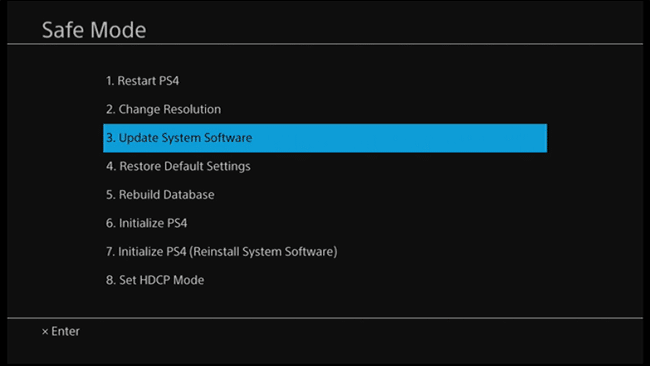
4. Salvestage oma mäng ja enne draivi ühendamist lülitage PlayStation välja. Saate ühendada ühe ettepoole suunatud USB-porti.
5. Turvarežiimi käivitamiseks hoidke toitenuppu vähemalt seitse sekundit all.
6. Kui olete turvarežiimis, valige "Uuenda süsteemitarkvara" valikut ja järgige ekraanil kuvatavaid juhiseid.
Ühendage uuesti oma PS4 ja vaadake, kas saate PS4 iseenesest väljalülitamise probleemi lahendada.
6. meetod: kontrollige toiteprobleeme
Ebapiisav toiteallikas või probleemid toitehaldusega võivad põhjustada teie PS4 väljalülitumise. See võib juhtuda, kui samasse pistikupessa on ühendatud palju seadmeid, mistõttu ei pruugi teie PS4 sujuvaks tööks vajalikku voolu saada. See kehtib eriti siis, kui kasutate ebapiisavat pikendusplaati. Kuna toitehaldusseadmed, nagu liigpingekaitsmed, toitekaablid ja toiteallikad, kuluvad aja jooksul, võivad need talitlushäireid mõjutada ja mõjutada teie seadme jõudlust protsessi käigus.
Siin on lihtne lahendus ühendada oma konsool otse seinaga ainsa pistikupessa, kuhu pole ühendatud ühtegi teist seadet. Kui see aitab, kaaluge PS4 võimsuse eraldamist teistest seadmetest.
Samuti võib olla võimalik, et teie kodu võimsus ei ole ühtlane. Juhuslikud voolutõusud võivad teie PS4 toitetsüklit häirida ja selle välja lülituda. See on tänapäevastes kodudes haruldane, kuid saate seda kontrollida, ühendades konsooli oma sõbra juures.
7. meetod: mitme pistiku kontrollimine
Mitmikpistikud muutuvad tänapäeval tavaliseks; need on pisikesed seadmed, mis aitavad saadaolevate portide arvu suurendada. Ühendage PS4 pistiku asemel otse teleriga. Samuti võite proovida oma teleri/ekraani ja PS4 isoleerida.

Kui teie seadme muud pordid on hõivatud, proovige need lahti ühendada. See on kasulik, kui PS4 sisemine ühenduvus on halb, mistõttu võib mis tahes muu pordi tegevus konsoolis probleeme põhjustada.
8. meetod: lülitumine kaabel-internetile
Wi-Fi-moodulid põhjustavad teadaolevalt nii arvutites kui ka teie PS4-s voolukõikumisi. Mooduli lühised võivad põhjustada voolu sissevoolu ja sundida PS4 lõplikult välja lülituma. Sel juhul võite kaaluda kaabelinternetile üleminekut. The Etherneti kaabli saab ühendada otse PS4 tagaküljega.

Kui kaabel-internet pole hõlpsasti saadaval, saate Wi-Fi-ruuteri PS4-ga ühendamiseks hõlpsasti kasutada LAN-kaablit. Kui sa suudad parandage PS4 väljalülitamine iseenesest probleemi, siis vältige Wi-Fi-ühenduse kasutamist üldse.
9. meetod: APU probleemi vältimine
Accelerated Processing Unit (APU) koosneb Keskprotsessor (CPU) ja graafikaprotsessor (GPU). Mõnikord pole APU konsooli emaplaadile korralikult joodetud. Ainus viis selle parandamiseks on lasta see Sonyl välja vahetada, kuna neid ei ole turul lihtne leida, kuna iga seade on konkreetse konsooli jaoks ainulaadselt loodud.

APU võib liiga suure kuumuse korral lahti tulla, mida saab hõlpsasti vältida, hoides konsooli hästi ventileeritavas kohas.
Kui miski ülalmainitu ei tööta, peaksite kaaluma oma PS4 konsooli riistvaraprobleemide kontrollimist. Nendel probleemidel võib olla palju põhjuseid, sealhulgas defektne konsool ja pidev ülekuumenemine.
Soovitame tungivalt mitte proovida riistvaraprobleeme ise kontrollida, kuna see võib põhjustada pöördumatuid kahjustusi. Selle asemel külastage lähimat Sony teeninduskeskust.
Soovitatav: Parandage PS4 (PlayStation 4) külmutamine ja mahajäämus
Loodame, et see teave oli kasulik ja teil oli võimalik seda teha lahendage PS4 iseenesest väljalülitamise probleem. Kuid kui teil on selle artikli kohta veel küsimusi või ettepanekuid, võtke julgelt ühendust kommentaaride jaotise kaudu.